安全模式對於Windows系統檢測和故障修具有很大的幫助,詳見《什麼是安全模式? 安全模式怎麼進 安全模式作用》。在Win10系統之千的XP/Win7/Win8,我們可以通過開機的時候,按F8鍵進入安全模式。不過最新的Windows 10系統中,這一招並不奏效。以至於不少朋友經常會問Win10安全模式怎麼進,小編接下來圖文詳解Win10正式版開機進入安全模式方法。
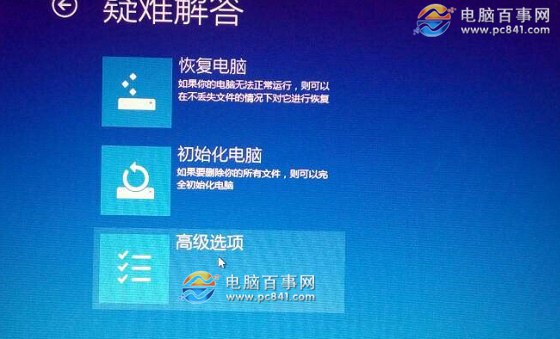
一、首先從Win10開始菜單中打開運行命令框,也可以直接使用Windows + R組合鍵打開運行命令框,接下來在命令框種輸入命令:msconfig 完成後,點擊“確定”打開,如圖所示。
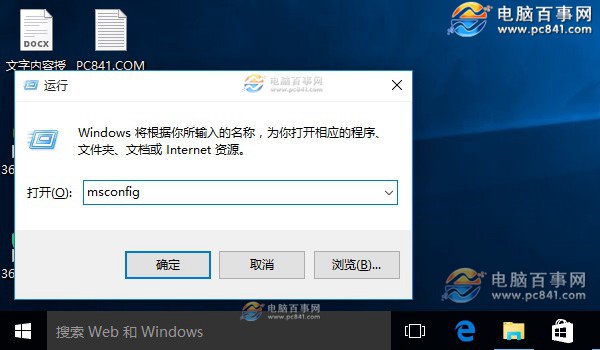
二、然後在打開的“系統配置”設置中,切換到“引導”選項卡,然後勾選上“安全引導”,下面默認勾選為“最小”即可,設置完成後,點擊底部的“確定”保存,如圖所示。
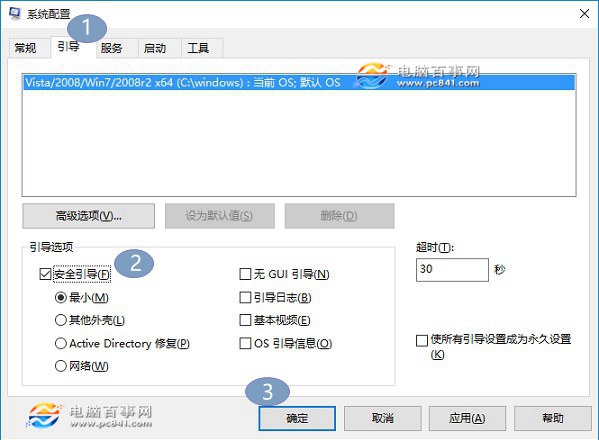
完成以上兩個步驟,就可以在重啟電腦或者下次開機的時候,選擇進入Win10安全模式了,後期如果需要取消,可以按照上面的方法取消“安全引導”勾選就可以了。
最後解釋一下系統配置引導界面下的一些引導選項含義,感興趣的朋友,不妨了解一下,對大家會有幫助。
【最小】系統在進入安全模式時將僅運行系統的關鍵服務和打開windows 圖形用戶界面,同時禁用網絡;
【備用 Shell】在“最小”的基礎上,打開windows 命令提示符,以方便用戶進行調試。網絡和資源管理器均被禁用;
【Active Directory修復】啟動時,在運行關鍵系統服務和 Active Directory 的安全模式下打開“文件資源管理器”;
【安全啟動:網絡】啟動時,在僅運行關鍵系統服務的安全模式下打開“文件資源管理器”,網絡已啟用;
【無GUI 啟動】啟動時不顯示 Windows 歡迎屏幕;
【啟動日志】將啟動過程中的所有信息都存儲在 %SystemRoot%Ntbtlog.txt 文件中;
【基本視頻】啟動時,在最小限度VGA模式下打開“文件資源管理器”。 這樣會加載標准的 VGA 驅動程序,而不是特定於電腦上的視頻硬件的視頻驅動程序;
【OS 啟動信息】當在啟動過程中加載驅動程序時顯示驅動程序名稱;
【超時】確定在自動選擇默認啟動項之前顯示啟動菜單的時長,默認設置為30秒。
Win10安全模式對於排查一些系統故障有很大的幫助,比如藍屏、各種默秒奇妙的故障,都可以試試進入安全模式解決。